Wenn man eine Internetverbindung hat, kann man jederzeit auf Youtube-Clips zugreifen. Manchmal will man sie aber offline nutzen – etwa unterwegs im Auto. Um Clips herunterzuladen, gibt es spezielle Software, die Clips samt Audio in verschiedenen Qualitätsstufen auf den PC lädt. Welche das ist und wie es funktioniert, möchte ich euch in dem Artikel zeigen.
1. Die Software: Free Youtube Download Manager
Auf Chip.de habe ich die entsprechende Software gefunden. Das Programm nennt sich „Free Youtube Download Manager“ und ist speziell erstellt worden, um Musik und Filme downloaden zu können. Die Setup-Datei ist nur 434 kByte groß. Für die Installation sind Adminrechte erforderlich. Dmait ihr keine unnötigen Browser-Erweiterungen installiert, sollte das Häkchen bei „Komfort Setup“ entfernt werden.
Der Funktionsumfang:
- Download von Videos ohne Browser öffnen zu müssen
- Kopierte URLs landen automatisch in der Download-Schlange
- Tonspur der Videos lassen sich auf Wunsch alleine im MP3-Format herunterladen
- Konvertierung der Videos in verschiedene Formate (PC, mobiles Endgerät oder Konsole)
Das Programm hat eine eigene Suche, um Youtube zu durchsuchen. Man kann sogar filtern, dass nur HD- bzw. 3D-Videos angezeigt werden. Per Mausklick kann man durch setzen eines Häckckens Videos downloaden. Außerdem gibt es den Konvertieren-Button. Weil die Videos sonst nur in höchster Qualität heruntergeladen werden, ist das die einzige Möglichkeit ein Video zu verkleinern. Andere Download-Manager bieten immerhin die Auswahl der Qualitätsstufe (144p, 240p, 360p, 480p, 720p oder 1080p).
2. Anleitung: Youtube-Videos herunterladen
Ihr solltet eigentlich mit dem Programm keine Probleme haben. Ich möchte euch dennoch kurz Schritt-für-Schritt zeigen, wie es funktioniert.
- 1. Schritt: Suchfeld benutzen. Leider werden eingegebene Wörter nicht vervollständigt. Das wäre noch ein nützliches Feature.
- 2. Schritt: Video(s) markieren. Auf der rechten Seite zeigt der Free Youtube Download Manager eine Vorschau des Videos an.
- 3. Schritt: Video(s) konvertieren. Mit dem Button „Konvertieren“ lassen sich die Videos in unterschiedlichen Formaten herunterladen. Für den Desktop-PC sind das Mp4, WMV und MPEG. Für das Handy-Format wählt man Mobile und dann Mp4 (Android/iOS) oder 3gp (Handy). Leider sind Videos mit diesen Einstellungen immer noch sehr groß.
- 4. Schritt: Video(s) downloaden. Nun nur noch einen Klick auf „Download“ machen.
In der Registerkarte „Download“ laufen die Downloads. Hier ist der „Free Youtube Download Manager“ ein echter Download-Manager bei dem man den Fortschritt jederzeit einblicken kann. Falls der Download länger dauert, kann man mit einer Option den PC nach Fertigstellen des Downloads automatisch vom Tool herunterfahren lassen. Das finde ich super!
Stopp! Wetten, die Artikel interessieren dich auch?
2 Antworten zu "Videos von Youtube herunterladen – so geht’s [Anleitung]"
Magazin durchsuchen:
Neue Beiträge
- Aufbau und Unterschiede zwischen modernen ERP-Systemen
- LWL Kabel einfach erklärt: Alles über Geschwindigkeit, Technik und Vorteile
- Cybersecurity 2025: Must-Have-Tools im Überblick!
- Maximale Kontrolle: Wie Sie mit Ihrer eigenen Hardware und Software Sicherheit und Fairness gewährleisten können
- Geoblocking und digitale Zugangsbeschränkungen – Technik, Umgehung und Rechtslage

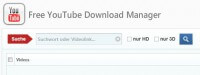

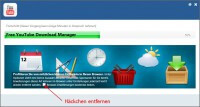
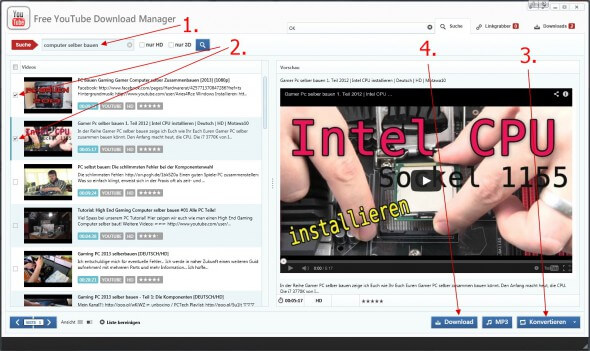
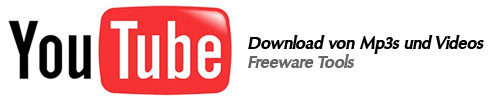


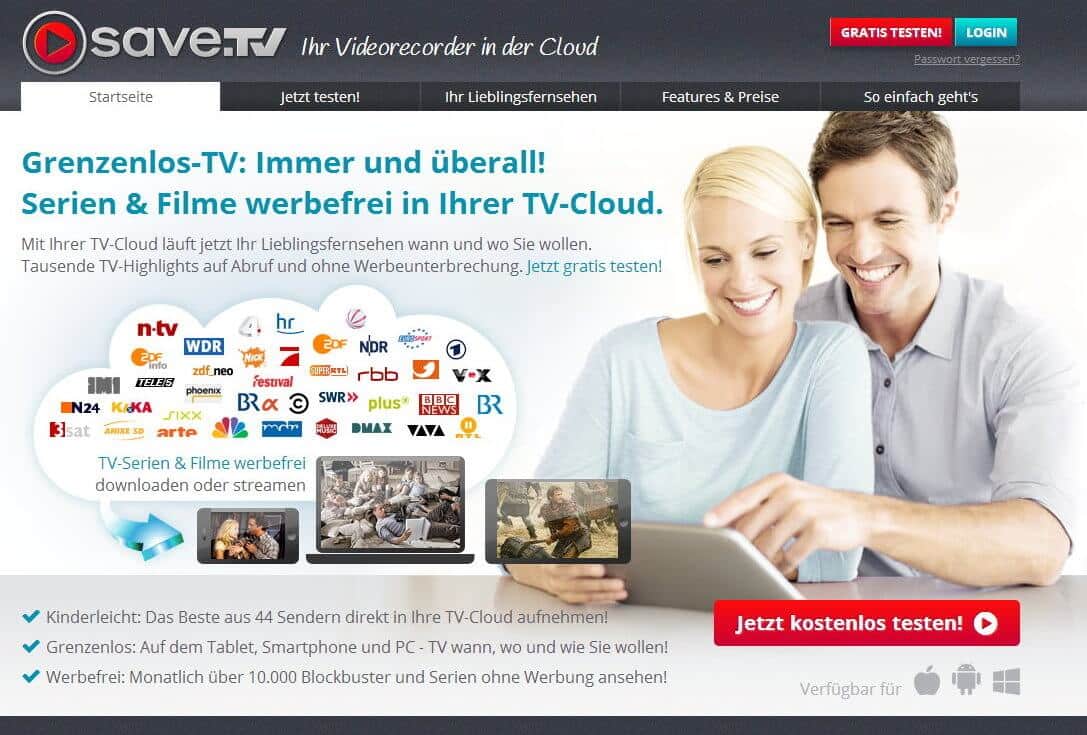
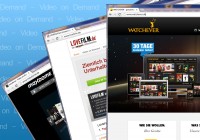
![Vista Tuning Anleitung für Anfänger [eBook] vista-tuning-anleitung7](https://www.grundlagen-computer.de/wp-content/uploads/2013/06/vista-tuning-anleitung7.jpg)
Moin Moin, bin grade durch Zufall auf dieses Bild gestoßen, mit dem du das herunterladen von YouTube Videos erklärst.
Sicher gibt es diese Möglichkeit, doch leider bedeutet dies auch für die YouTuber, dass diese Aufrufe verloren sind und nicht als View gezählt werden.
Daher meine Bitte:
Bitte nur offline verwenden wenn unbedingt notwendig!
Beste Grüße
Tom aka Motawa10
Hallo Konstantin!
Mein alter Laptop hat den Geist aufgegeben und die gesicherten Daten habe ich auf den neuen überspielt. Allerdings finde ich den „Free Youtube Download“ mit hunderten gespeicherten Videos nicht mehr. Besteht eine Chance die Dateien noch zu finden, oder muss man bei jedem Laptop-Kauf alles wieder neu runterladen?
Vielen Dank!
Liebe Grüße aus Wien
Gabi J.